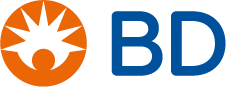メディ助®事務局からのメール(@medisuke.jp)が届かない場合
携帯電話やスマートフォンのメールアドレスを登録している場合、迷惑メール設定によりメディ助®事務局からの配信メールが届かない可能性がございます。
受信設定の確認
メディ助®事務局のドメイン(@medisuke.jp)を許可する設定がされているかご確認ください。
許可設定
docomo、ソフトバンク、auでの許可設定(迷惑メール設定の変更)操作は以下のとおりです。
※機種によって、操作方法が若干異なる場合がございますので、詳しくはご契約会社の公式サイトをご覧ください。
※各種設定には、事前に設定画面にログインするIDとパスワードが必要な場合がございます。
【docomo】
■iPhone
※作業前にWi-Fi接続を切断してください。
- safariを起動し、ブックマークから「お客様サポート」を選択します。
- 「サービス・メールなどの設定」を選択します。
- 「通話・メール」内の「メール設定」を選択します。
- 「詳細/その他設定」内の「詳細設定/解除」を選択します。
- 「認証画面」でspモードパスワードを入力して「決定」を選択します。
- 「迷惑メール対策」画面で「受信/拒否設定」の「設定」を選び、「次へ」を選択します。
- 「ステップ2」で、「受信する」を選択します。
- 「ステップ4」で、@medisuke.jpを登録します。
「受信設定」を選択し、ドメインを入力した後、画面下の「登録」を押して、設定完了です。
■その他スマートフォン
- spモードメールアプリを起動します。
メールアプリ→メール設定→その他→メール全般の設定
※Wi-Fi接続時は、dメニューから『docomoID/パスワード』でメール設定にアクセスできます。 - 「詳細設定/解除」を選択します。
- 「認証画面」でspモードパスワードを入力して「決定」を選択します。
- 「迷惑メール対策」画面で「受信/拒否設定」の「設定」を選び、「次へ」を選択します。
- 「ステップ2」で、「受信する」を選択します。
- 「ステップ4」で、@medisuke.jpを登録します。
「受信設定」を選択し、ドメインを入力した後、画面下の「登録」を押して、設定完了です。
【ソフトバンク】
ソフトバンク公式サイトの下記ページをご覧いただき、@medisuke.jp(後方一致)の許可設定を行ってください。
- ■SoftBank スマートフォン、 iPhone で設定する手順
または - ■パソコンで設定する手順
の項目をご覧ください。
【au】
■iPhone
※作業前にWi-Fi接続を切断してください。
- safariを起動し、ブックマークから「auお客さまポート」を選択します。
- ご利用機種の「iPhone設定ガイド」を選択します。
- 「カンタン初期設定はこちら」内の「迷惑メールフィルター」を選択します。
- 「フィルター設定画面へ」を選択します。
- auIDとパスワードを入力してログインします。
- 「メールアドレス変更・迷惑メールフィルター・自動転送」を選択します。
- 「迷惑メールフィルター」を選択します。
- ご契約時に設定した暗証番号を入力し「送信」します。
- 「詳細設定」内の「指定受信リスト設定」を選択します。
- 「設定する」を選択します。
- 入力欄に@medisuke.jpを入力し、「登録」を押します。
- 設定確認画面で、もう一度「登録」を押すと、設定完了です。
■その他スマートフォン
- 「Eメールアプリ」を選択し、画面下部にあるメニューボタンを押します。
- 「Eメール設定」を選択します。
- 「アドレス変更・その他の設定」を選択し「接続する」を押します。
- 「迷惑メールフィルター」を選択します。
- ご契約時に設定した暗証番号を入力し「送信」します。
- 「詳細設定」の「指定受信リスト設定」を選択します。
- 「設定する」を選択します。
- 入力欄に@medisuke.jpを入力し、「登録」を押します。
- 設定確認画面で、もう一度「登録」を押すと、設定完了です。